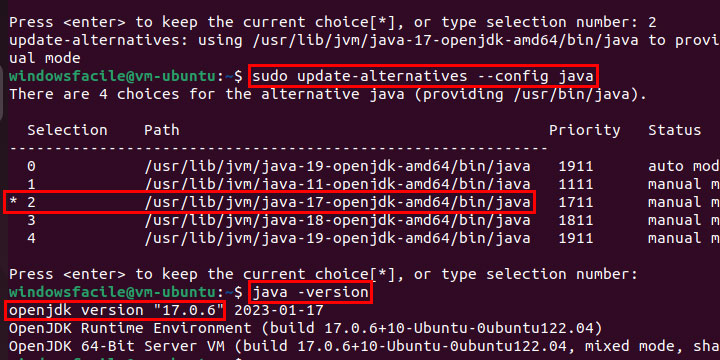Il n’y a qu’une commande à connaitre pour vérifier quelle version de Java est installée sur un système Ubuntu. Celle-ci affiche la configuration installée, qui peut être de plusieurs sortes :
- Oracle JDK (kit de développement)
- Oracle JRE (environnement d’exécution Java)
- Open JDK (version libre de Java SE)
- JVM (Java Virtual Machine)
Mais aussi :
- Différentes versions de chaque outil installées sur le même système
- Un mélange de tout ça
En effet, il est possible d’installer deux JDK Oracle, un JRE et une autre version de OpenJDK, le tout sur le même système d’exploitation.
Ce tutoriel montre comment connaitre la (ou les) version(s) installée(s) de Java sur un ordinateur ou un serveur Ubuntu, voire en machine virtuelle. Cette procédure fonctionne sur toutes les versions de la distribution Linux.
Quelle version de Java par défaut sur mon Ubuntu ?
1. Ouvrir un Terminal ou une connexion à distance par SSH.
2. Taper la commande suivante :
java -version
3. Le résultat s’affiche sous cette forme :
windowsfacile@vm-ubuntu:~$ java -version openjdk version "19.0.2" 2023-01-17 OpenJDK Runtime Environment (build 19.0.2+7-Ubuntu-0ubuntu322.04) OpenJDK 64-Bit Server VM (build 19.0.2+7-Ubuntu-0ubuntu322.04, mixed mode, sharing)

Quelles versions (au pluriel) de Java sur mon Ubuntu ?
On l’a vu précédemment, il est possible d’avoir plusieurs versions de Java sur sa machine Ubuntu. Par exemple, garder un OpenJDK 17 car LTS mais avoir une version 19 en parallèle pour des tests. Il est possible de passer de l’une à l’autre en gérant les priorités.
1. Toujours dans un Terminal ou par SSH, taper la commande suivante :
sudo update-alternatives --config java
2. Le résultat indique la ou les versions installées de Java, avec leur chemin d’accès (qui indique la version) et la priorité dans la liste :
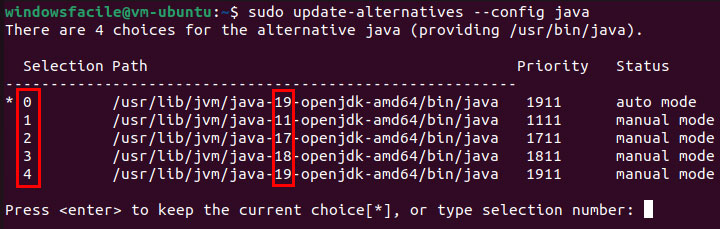
3. Pour changer de version principale, regarder la première colonne et indiquer le numéro de ligne qu’il faut passer en priorité 1. Exemple ici, choix « 2 » pour utiliser Java 17 en tant que version principale.
4. Il n’y a rien à l’écran qui confirme la modification mais il est possible de le faire par deux moyens :
- retourner dans « update alternatives«
- utiliser la commande « java -version«